Dette innlegget deler 5 effektive løsninger for å hjelpe deg med å løse problemet AirPods vil ikke koble til Mac problem. Når AirPods ikke kan koble til Mac, fortsette å koble fra eller ikke vil forbli koblet til Mac, kan du bruke dem til å feilsøke.
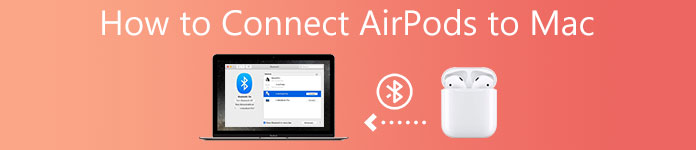
- Del 1. Hvordan koble AirPods til Mac
- Del 2. Fix AirPods vil ikke koble til Mac
- Del 3. Vanlige spørsmål om AirPods vil ikke forbli koblet til Mac
Del 1. Slik kobler du AirPods til Mac-en din
Før vi viser deg hvordan du fikser AirPods vil ikke koble til Mac-problemet, vil vi gjerne guide deg til å konfigurere og pare AirPods med Mac-en din.
Trinn 1For å koble AirPods til en Mac, bør du legge AirPods i dekselet og åpne lokket. På baksiden av AirPods-dekselet finner du oppsettknappen, og fortsett å trykke på den for å starte Bluetooth-sammenkoblingsmodusen. Når statuslampen blinker hvitt, kan du slippe oppsettknappen.

Trinn 2Klikk på toppen eple menyen på din Mac, velg system~~POS=TRUNC alternativet fra rullegardinmenyen. I Systemvalg-vinduet, finn Bluetooth og dobbeltklikk på det.

Trinn 3I det nye Bluetooth-vinduet kan du ganske enkelt slå på Bluetooth. Deretter velger du AirPods fra enhetslisten. Klikk på Koble knappen for å pare AirPods til denne Mac-en.
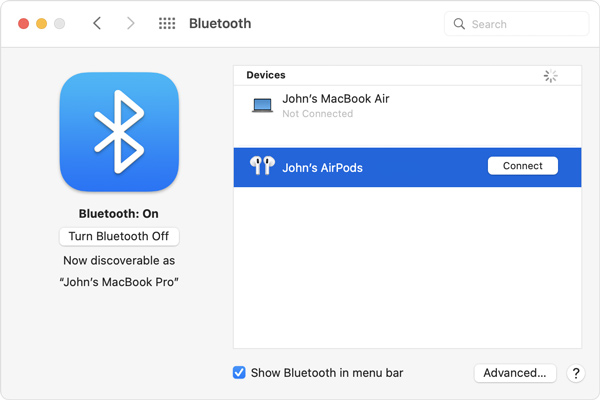
Del 2. Hvorfor AirPods ikke kobles til Mac og 5 måter å fikse det på
Av forskjellige årsaker kan det hende at AirPods ikke klarer å koble til Mac-en din, eller den forblir ikke koblet til Mac-en. Denne delen gir deg 5 effektive tips for å feilsøke AirPods som ikke vil koble til Mac-problemet.
Lad AirPods for å fikse AirPods vil ikke koble til Mac
Først må du sørge for at AirPods lader ordentlig. Du kan sette AirPods i ladevesken for å lade dem helt. I løpet av dette trinnet kan du bruke en iPhone eller iPad til å sjekke de nåværende batteriene til AirPods og ladedeksel. Når AirPods har nok batteri, kan du prøve å koble dem til Mac-en på nytt.
Slå av og deretter på Bluetooth for å fikse at AirPods ikke vil pares til Mac
For å opprette forbindelsen mellom AirPods og Mac, må du sørge for at Mac Bluetooth er slått på. Hvis du har Bluetooth-alternativet i Apple-menyen, kan du klikke direkte på ikonet og deretter slå på Bluetooth. Du kan også klikke på Apple-menyen, gå til system~~POS=TRUNC, og aktiver deretter Bluetooth. Hvis Bluetooth allerede er aktivert på Mac-en, kan du velge å slå den av, vente noen sekunder og deretter slå den på igjen.
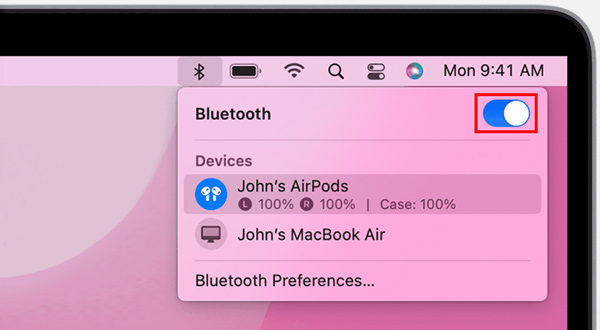
Oppdater macOS for å fikse AirPods som ikke kobles til Mac
Du bør sørge for at macOS er oppdatert. AirPods fungerer bare med macOS Sierra og nyere versjoner. Du kan klikke på Apple-logoen i øvre venstre hjørne og deretter velge Om denne maskinen alternativ. Klikk på programvare~~POS=TRUNC knappen hvis det er en tilgjengelig oppdatering.
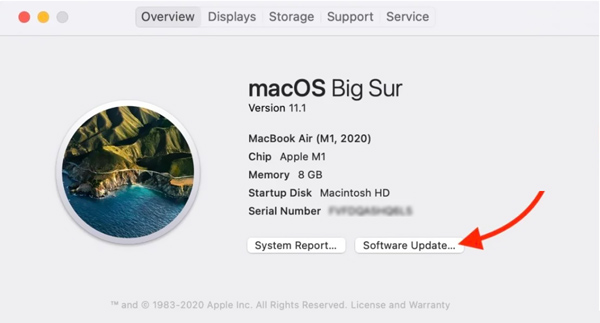
Du kan følge instruksjonene for å oppdatere Mac-en til den nyeste macOS-versjonen og deretter koble AirPods til den på nytt. Hvis du bruker en nylig macOS, kan du velge å starte Mac på nytt for å feilsøke AirPods vil ikke koble til Mac.
Tilbakestill AirPods for å løse AirPods som fortsetter å koble fra Mac-problemet
Tilbakestilling av AirPods er en annen nyttig måte å fjerne feil eller feil som påvirker enhetens tilkobling. Du kan tilbakestille AirPods til fabrikkinnstillingene på Mac- eller iOS-enheten din, og deretter prøve å koble den til Mac-en på nytt.
Åpne lokket på AirPods-ladedekselet. Tilbake på Mac-en, klikk på Apple-menyen øverst til venstre. Fra rullegardinlisten klikker du på Systemvalg. Når du går inn i Systemvalg-vinduet, finn Bluetooth-alternativet og åpne det. Etter det kan du finne AirPods-enheten din og velge å fjerne den.
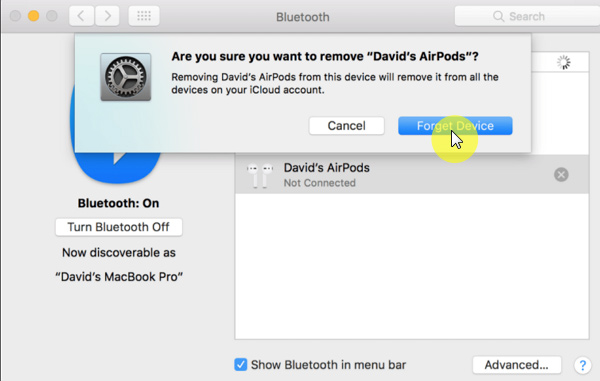
Du kan også tilbakestille AirPods på en iOS-enhet som iPhone eller iPad. Du kan først åpne lokket på AirPods-ladedekselet. Gå deretter til innstillinger app på din iPhone. Trykk på Bluetooth, og velg deretter Mer informasjon knappen ved siden av AirPods. Velge Glem denne enheten for å tilbakestille AirPods.
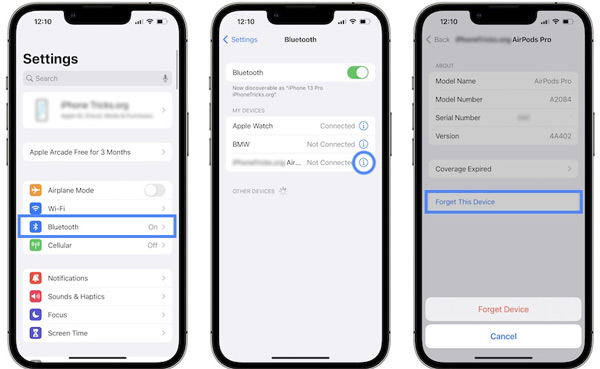
Etter at du har tilbakestilt AirPods, kan du prøve å koble AirPods til Mac igjen og sjekke om problemet er løst.
Utfør en Mac-opprydding for å fikse problemet med AirPods som ikke kobler til
I noen tilfeller er AirPods som ikke kobler til Mac-problemet forårsaket av utdaterte systemfiler, appcacher og andre ubrukelige data. Så du kan velge å rydde opp i Mac for å løse problemet. Du kan bruke alle funksjonene Mac Cleaner for enkelt å slette ubrukelige data og frigjøre Mac-plass.

4,000,000 + Nedlastinger
Fjern ubrukelige data som systemsøppel, duplikater, gamle filer osv. fra Mac.
Administrer alle typer data og applikasjoner på Mac og få mer plass på Mac.
Løs problemer med macOS og beskytt Mac mot forskjellige virus, adware og skadelig programvare.
Overvåk gjeldende Mac-status, sikre personvern og personlige data, og få fart på Mac.
Trinn 1 Last ned og start denne Mac Cleaner gratis. Du kan først klikke på status for å sjekke Mac CPU, GPU og minne.

Trinn 2For å rydde opp i Mac-data kan du gå til dens Renere trekk. Du kan velge en datatype og deretter følge instruksjonene for å fjerne relaterte filer fra Mac-en.

Trinn 3Denne anbefalte Mac Cleaner inneholder også andre nyttige verktøy Toolkit, som Avinstaller, Optimaliser, Skjul, Filbehandling, Personvern og mer.

Folk spør også:
Slå av stemmekontroll på iPhone - Her er den enkle veiledningen du bør vite
Se iPhone-filer på Windows 10 - Her er de beste metodene du bør vite
Del 3. Vanlige spørsmål om AirPods som ikke kobles til Mac
Spørsmål 1. Hvordan bytter jeg automatisk AirPods til MacBook?
Hvis du noen gang har koblet AirPods til Mac-en din før, vil de automatisk bytte til Mac-enheten din hver gang du begynner å bruke den. Hvis ikke, kan du klikke på den øverste Bluetooth-menyen, og deretter velge AirPods fra enhetslisten.
Spørsmål 2. Kan jeg koble to AirPods til én MacBook?
Ja. Apple lar deg koble én, to eller flere Bluetooth-øretelefoner til Mac-enheten din. Så du kan koble to AirPods til én MacBook. Men du kan ikke bruke to enheter samtidig.
Spørsmål 3. Hvordan koble AirPods til en ikke-Apple-enhet?
Du kan enkelt koble AirPods til en ikke-Apple-enhet via Bluetooth. Du kan legge AirPods i ladevesken og åpne lokket, trykke og holde inne oppsettknappen på baksiden av dekselet, gå til Bluetooth-innstillingene på ikke-Apple-enheten, og velg deretter AirPods-enheten på den.
Konklusjon
Hvorfor kobler ikke AirPods til Mac-en min? Etter å ha lest dette innlegget, kan du lære 5 nyttige tips for å fikse AirPods-problemet som ikke vil koble til Mac. Hvis du fortsatt har spørsmål om AirPods-tilkoblingen, kan du legge igjen en melding.




